「血圧と脈拍の推移」といれ、Y軸にmmHgといれます。凡例を下に、軸ラベルを
左上に配置し、プロットエリアを大きくしてみやすくしておきます。
2.2軸を設定する
出来上がった棒グラフは3つの棒が固まって並んでいます。
その一番右側、薄い黄色の棒が脈拍の系列です。グラフツールバーのグラフ
エリアとある右側の▼をクリックして系列"脈拍"を選びます。
グラフツールバーの「データ系列の書式設定」ボタンを押します。
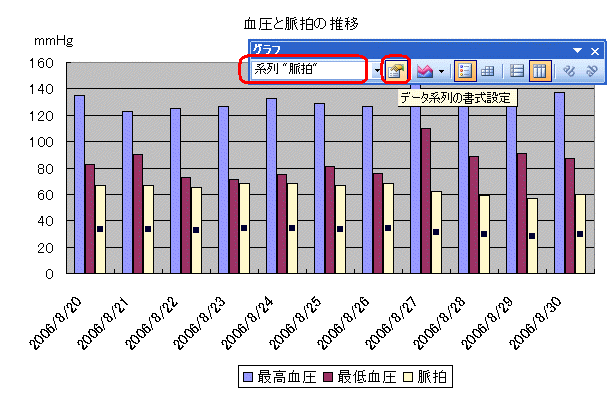
「パターン」の右側にある「軸」タブをクリックします。
使用する軸で「第2軸」をクリックしてOKボタンを押します。
この段階でグラフの右側に脈拍の数値軸が現れました。
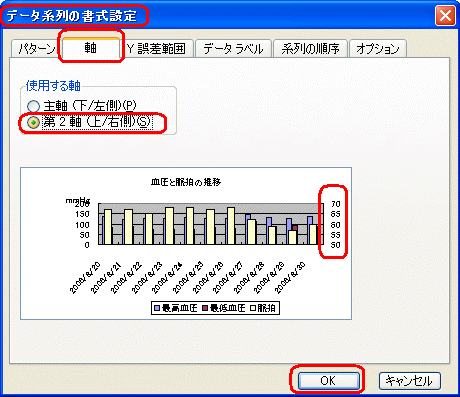
グラフツールバー真ん中のグラフの種類ボタンから折れ線グラフを選びます。
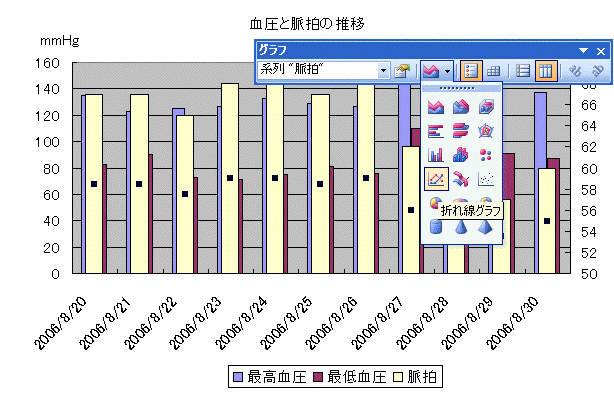
これで2軸グラフが描けました。
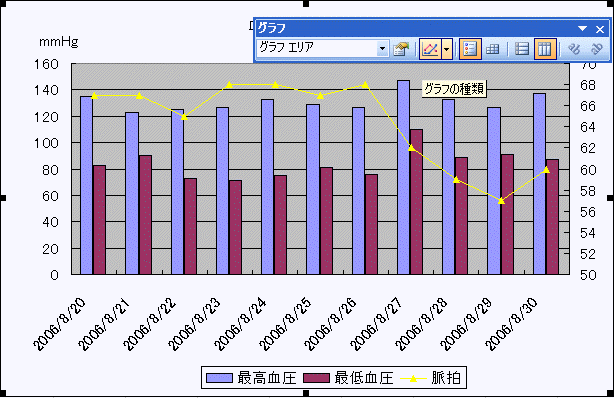
3.表示形式と目盛
日付が西暦表示になっているので、見やすくするために項目軸を選び
書式設定から表示形式を選びます。日付の種類で「3/14」を選びます。
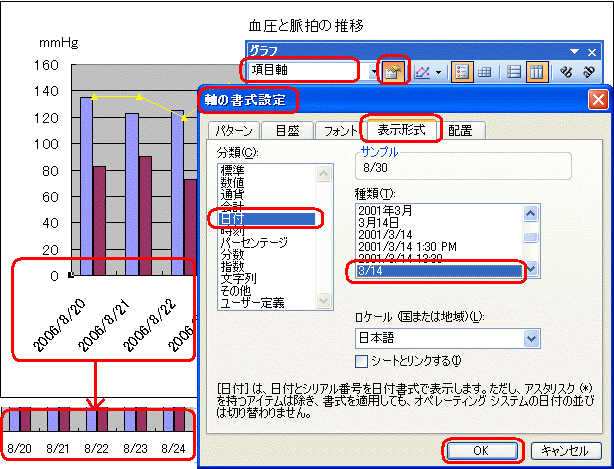
血圧の数値軸を最低50、最高150、目盛間隔を20に、脈拍の第二数値軸を
最低50、最高75、目盛間隔を10にしてみました。
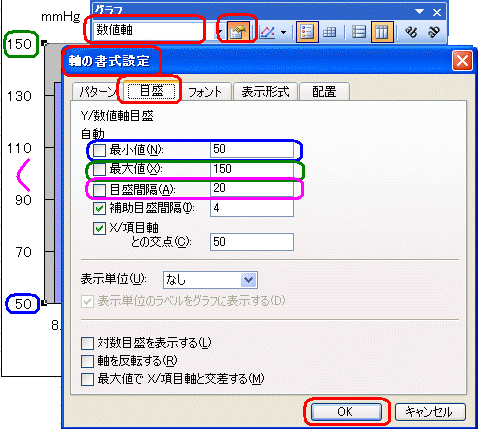
4.データ要素の書式設定
1回目の棒グラフのところで、データ系列の書式設定で棒の塗りつぶしを
グラデーションやパターンに変更してみましたが、「ここ、ここ、この日
の血圧が高かったの」とよりはっきり示すために、1本の棒だけを違った
色や模様にすることができます。一番高い棒をゆっくり二回クリックして
一つの棒だけを選んだら書式設定からはっきりとしたピンクに変更します。
5.2軸の軸ラベル
脈拍の数値の上に単位がないので、表示してみたいと思います。
脈拍は別に単位がなくてもいいのですけれど、たとえば身長と体重とか
だとcmとkgの表示あるととてもわかりやすいですよね。
まず、グラフエリアを表示して、エクセルのメニューのグラフから
グラフのオプションを選びます。2軸のY軸ラベルところに「拍」といれます。
軸の上に持っていって90度傾け、プロットエリアを広げておきます。
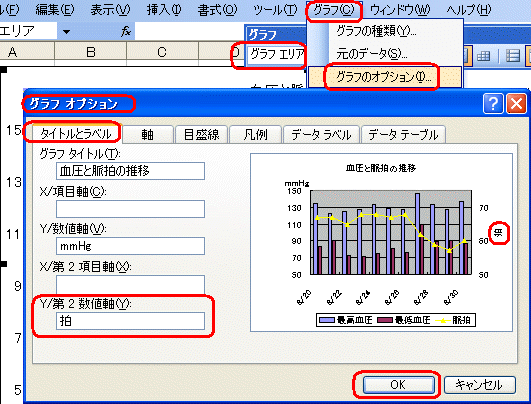
6.図形を入れる
よりわかりやすい目安をいれるためにこれ以上血圧が上がると注意
したほうがいいですよという目安の横線を図形の直線でいれます。
画面下に図形描画ツールバーがでている方はオートシェイプボタンの
右側にある直線ボタンを押して、左の目盛140くらいのところで
左から右にドラッグします。図形描画ツールバーがでていない方は
表示、ツールバーから出すか、切り取りやコピーのある標準ツールバーの
図形描画ボタンを押して表示させてください。
直線が描けたら線を太くして点線にし、線の色を高血圧の系列と
同じグレーにしておきます。図形描画ツールバー右のほうに並んでいる
「線の色」「線のスタイル」「実線/点線」の各ボタンを使ってください。
同様に低血圧と同じプラムでも、90くらいのところに点線をかきます。
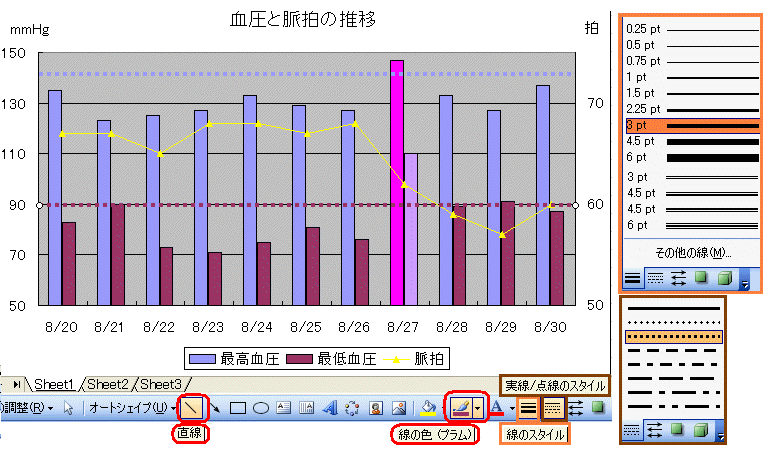
噴出しで「ここから上は注意」などと文字を入れておくとより親切ですね。
オートシェイプ、噴出しとたどってお好きな形を選び、グラフの上で
ドラッグして、噴出しをつくり、中に文字をいれます。
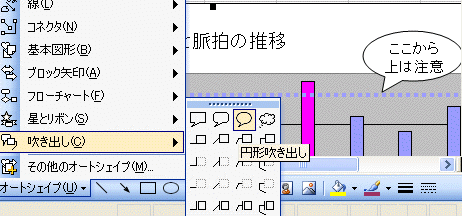
7.データテーブルの表示
今回のようにデータの項目が少ない場合は、グラフの下にデータを
表示しておくとより正確な数値が把握でき、健康管理もしやすくなります。
エクセルのメニューのグラフからグラフオプションを選び、データテーブル
タブから、データテーブルを表示するにチェックをいれます。
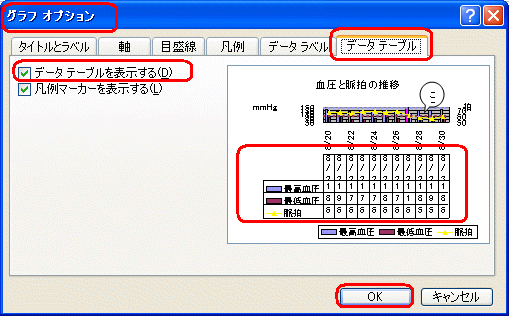
目盛りや軸ラベルの位置など調整し、凡例と項目軸の日付を削除して、
グラフエリアを広げて完成です。
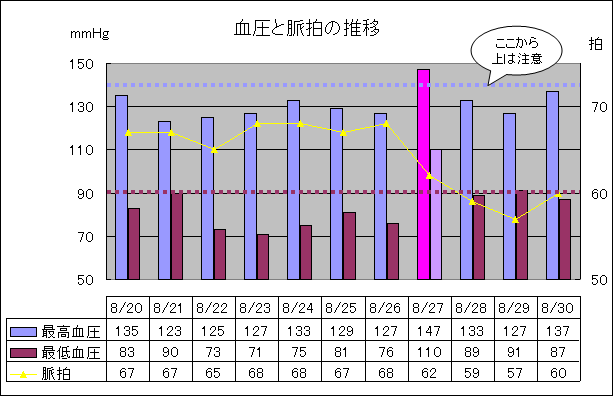
8.折れ線の2軸
今回は棒グラフと折れ線グラフでしたが、血圧の棒を折れ線にすると
3本とも折れ線グラフにすることもできます。ただ、その場合は
どのグラフがどちらの軸をみたらいいのかわかりにくいですね。
普通複合グラフがあった場合は、棒グラフは左の軸を、折れ線グラフは
右側の軸をみます。
次回は円グラフです。
=========================== ご質問コーナー =======================
前回のグラフの背景に写真をいれるところで、いれた写真を図ツールバーで
明るくしようとしたらできなかったがどうしたらいいのかというご質問です。
普通に写真をエクセルに貼り付けると、図ツールバーの明るさボタンを何度か
押して明るくすることができますので、ここで思うところまで明るくして
いったんコピーしてペイントに貼り付け、名前をつけて保存します。
これをグラフの背景として貼り付けてください。もちろん使い慣れた画像
ソフトがあれば、そちらで明るくして保存しておいてもいいですね。
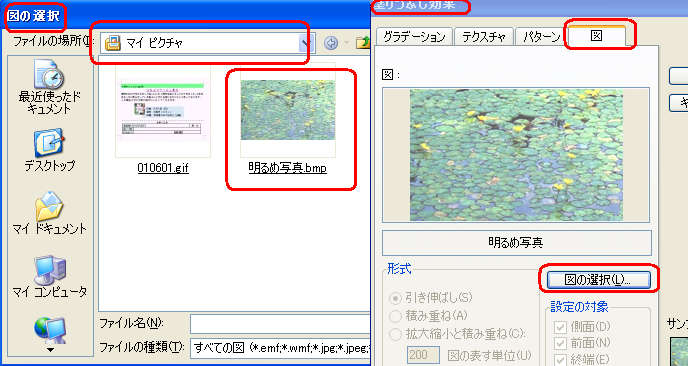
前へ 次へ グラフトップ